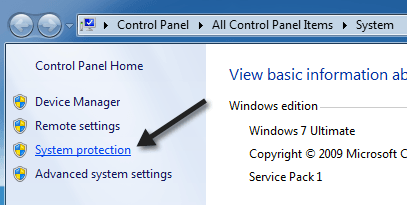
Jag har nyligen stött på ett problem där alla mina återställningspoäng i Windows försvann. Om jag skapade en systemåterställningspunkt och sedan startade om datorn, skulle återställningsplatsen vara borta! Jag kunde inte ta reda på varför det här hände, men efter att ha gjort lite forskning lyckades jag få problemet löst.
I den här artikeln skriver jag om några metoder du kan försöka om dina återställningspunkter saknas i Windows. Om du fortfarande har problem med saknade återställningspunkter, lägg upp en kommentar och jag försöker hjälpa.
Metod 1 - Inaktivera systemåterställning
Det första du kan försöka göra är att inaktivera systemåterställning. Hur hjälper det här? Nåväl lagras säkerhetskopiorna i mappen Systemvolyminformation. Om den här mappen blir skadad måste du radera den. Du kan göra det genom att inaktivera Systemåterställning och aktivera det igen.
Högerklicka på Dator eller Den här datorn och välj Egenskaper. Klicka sedan på Systemskydd länk.

Klicka sedan på konfigurera knappen på fliken Systemskydd. Du bör också se att det står På för den aktuella enheten.

Nu fortsätt och klicka på Stäng av systemskydd alternativknappen och klicka på OK.

Du får ett meddelande om du verkligen vill göra det här. Observera att det här tar bort alla tidigare återställningspunkter eftersom den säkerhetskopierade mappen raderas.

Starta om datorn och gå tillbaka och sätt på Systemskydd igen. Försök nu manuellt skapa en återställningspunkt och se om den försvinner när du startar om datorn.
Metod 2 - Kontrollera användning av diskutrymme
Efter ovanstående, om du går till Dator, Egenskaper, Systemskydd klickar du på konfigurera, det finns också ett avsnitt om användning av diskutrymme. Se till att det här värdet inte är något litet. Systemåterställning behöver en viss plats och gamla återställningspunkter raderas automatiskt om det inte finns tillräckligt med plats på disken.

En annan sak att kontrollera är det faktiska diskutrymmet kvar på hårddisken. Ibland kan du inte inse och plötsligt har du bara 100 MB ledigt på hårddisken! Det skulle också vara något som skulle förhindra att systemåterställningspunkter skapades.
Metod 3 - Kontrollera antivirusprogram och andra program
För det mesta kommer antivirusprogram inte att orsaka detta problem, men ibland kan du komma in i någon inställning eller ett program som förhindrar att vissa filer skapas. Det är värt att stänga av skyddet för ett tag, skapa återställningspunkter och se om de håller fast. Till exempel har McAfee Quick Clean ett alternativ som heter "Systemåterställningspunktrenare"Det kommer bara att göra så var försiktig.
Andra tredjepartsprogram kan också orsaka problemet, så du måste försöka komma ihåg vilka program du installerade på din dator innan problemet startade. Detta gäller speciellt för de diskutrymme eller inställningsprogram som säger att de kan göra datorn 100% snabbare genom att köra programvaran. Ofta gör programmen farliga saker för ditt system genom att stänga av alla slags saker som du annars vill fortsätta. Ett program som kom upp var DisKeeper.
En användare som hade detta problem fick reda på att problemet orsakades av Microsoft Office 97. Ingen aning varför den personen använde Office 97, men det orsakade en registerkonflikt med Windows och förhindrade skapandet av återställningspunkter. Om du inte har Office 97 installerat kan det vara något annat program.
Metod 4 - Försök Säkert läge
Det andra du kan försöka är att skapa en återställningspunkt i Säkerläge. Om du inte kan ta reda på vilket program eller tjänst som orsakar problemet och förhindra att systemåterställning fungerar, kan du fortfarande skapa en genom att gå till Säkert läge och sedan skapa det. Det kanske inte fungerar för vissa, men det verkar vara ett lönsamt alternativ för andra.
Metod 5 - Dual Boot System
Om du dubbelt startar Windows med ett annat operativsystem som Windows XP, Vista eller Windows 8 och båda operativsystemen finns på samma fysiska disk, kan ett OS orsaka problem med det andra. När du startar om kan återställningspunkterna raderas. Jag är inte exakt säker på vilken specifik inställning som skulle orsaka detta, men det har rapporterats av användare som dual boot, speciellt med Windows XP. Försöker avlägsna dubbelstart eller installera varje operativsystem på egen disk.
Metod 6 - Möjligt virus
Många virus kommer att radera dina återställningspunkter, så du kan aldrig återställa datorn till en tidigare gång. Det är en bra idé att köra en fullständig virussökning vid denna punkt om inget annat fungerar. Det är också bäst att köra virusskanningen innan Windows laddar. Du kan göra detta med Windows Defender Offline.
Metod 7 - Chkdsk & SFC
Slutligen kan du försöka springa Chkdsk / f i Windows och se om det finns några problem på disken. Du kan också öppna en kommandotolk och skriva in sfc / scannow, som kommer att skanna alla Windows-filer och ersätta korrupta eller saknade systemfiler.
Förhoppningsvis kommer en av dessa lösningar att lösa ditt problem med att sakna återställningspunkter i Windows. Om inte, lägg en kommentar här och jag försöker hjälpa. Njut av!

